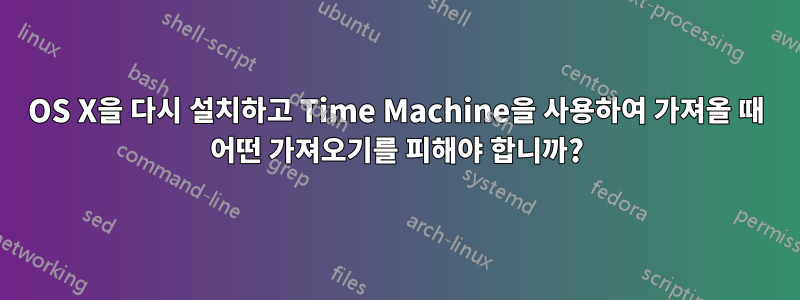
내 컴퓨터는 정지 및 그래픽 성능 저하와 관련된 몇 가지 문제를 겪고 있습니다. 완전히 깨끗한 시스템을 얻기 위해 OS X를 다시 설치하고 싶습니다. 내 파일을 보관하고 싶기 때문에 Time Machine을 사용하여 파일을 복원하겠습니다. 내가 가진 질문은 다음과 같습니다.
- 내 응용 프로그램 폴더를 복원하면 중단/성능 문제가 지속될 수 있습니까?
- 설정을 복원하면 중단/성능 문제가 지속될 수 있습니까?
- Time Machine에서 이러한 모든 항목을 복원하면 여전히 깨끗한 시스템이 제공됩니까, 아니면 아무런 차이가 없습니까?
- 내 컴퓨터에 새 사용자 계정을 만들고 Time Machine에서 설정을 복원하면 비슷한 결과를 얻을 수 있습니까?
저는 Retina Macbook Pro에서 OS X Mountain Lion을 실행하고 있습니다.
답변1
Time Machine 백업과 상호 작용하는 두 가지 방법, 즉 복원과 마이그레이션에 대해 이야기하고 계십니다.
Time Machine 백업에서 복원하면 몇 가지 주의 사항이 있지만 기본적으로 컴퓨터가 해당 백업 상태와 동일해집니다. 복원 파티션이나 디스크에서 복원을 수행하면 깨끗한 시스템이 제공되지 않습니다. 마지막으로 백업했을 때 겪었던 것과 동일한 문제가 모두 발생하게 됩니다.
Time Machine 백업에서 마이그레이션하면 해당 백업의 특정 부분이 새로 설치된 시스템으로 이동됩니다. 마이그레이션하면 새로 설치를 유지할 수 있지만 처음부터 마이그레이션한 항목이 문제일 가능성은 항상 있습니다. 무엇을 선택하든 항상 문제가 발생할 수 있습니다. 그러나 개인적인 경험으로 볼 때 가장 중요하지 않고 문제를 일으킬 가능성이 가장 큰 것은 "설정"과 "기타 파일 및 폴더"라고 말할 수 있습니다.
그래픽 중단 및 성능에 관한 특정 질문에 답하기 위한 가장 좋은 방법은 사용자 폴더를 마이그레이션하고 문제가 지속되는지 확인한 다음 응용 프로그램을 마이그레이션하는 것입니다. 사용자를 생성한 다음 나중에 해당 사용자로 마이그레이션할 수는 없습니다. 마이그레이션을 시도하면 마이그레이션 시 새 사용자가 생성됩니다. "설정"은 실제로 시스템 설정, 네트워크 설정/프로필 및 프린터일 뿐입니다. 즉, 사용자 계정과 아무 관련이 없습니다.
답변이 다소 엉뚱했다면 죄송합니다. ;)
답변2
모든 것을 복원해도 문제가 해결되지 않을 수 있습니다.
/Applications/를 복사하는 것이 안전할 것입니다. 애플리케이션 번들 자체는 일반적으로 수정되지 않습니다. 모든 설정과 캐시 파일은 다른 곳에 저장되지만, 애플리케이션 번들만 복사하면 애플리케이션은 다음에 열 때 새로운 파일을 생성합니다.
하지만 Migration Assistant의 응용 프로그램 옵션에 지원 파일도 포함되어 있는지는 모르겠습니다.
저는 항상 Migration Assistant를 사용하지 않고 수동으로 파일을 복사했습니다. 새 계정을 만들고 /Volumes/Time Machine/Backups.backupdb/<computer name>/<date>/<drive name>/Finder로 이동하여 모든 사용자 폴더를 복사합니다( 제외 ~/Library/).
App Store 애플리케이션을 다시 설치하는 것이 가장 좋습니다(참조이 질문). 다른 애플리케이션은 일반적으로 수동으로 복사할 수 있지만 일부 애플리케이션에 대해서는 등록 정보를 다시 입력해야 할 수도 있습니다.


